

U kunt uw niet-PRISMAsync- en plotWAVE-, colorWAVE- en imagePROGRAF-printers in PRISMA Home registreren met Cloud Proxy.
U moet altijd de meest recente versie van Cloud Proxy gebruiken. Wanneer een nieuwere versie beschikbaar is, wordt u gevraagd om bij te werken. Deze update is verplicht.
Zorg dat u over de meest recente versie van Cloud Proxy beschikt.
Ga in PRISMA Configuration naar . Onder in het deelvenster [De lijst met apparaten] bevinden zich de koppelingen voor de installatiekits voor Cloud Proxy voor alle ondersteunde besturingssystemen.
De ondersteunde besturingssystemen hebben een 64-bits architectuur. Alleen de laatste twee uitgebrachte versies kunnen worden gebruikt, zowel voor MS Windows als voor Apple iOS.
Download Cloud Proxy naar uw werkstation.
Installeer Cloud Proxy op uw werkstation.
Voor deze actie zijn beheerdersrechten vereist. Bovendien moet u niet vergeten dat Cloud Proxy moet worden uitgevoerd wanneer u PRISMA Home wilt gebruiken.
Meer informatie: Cloud Proxy-installatieprocedure
Als u verbinding maakt via VPN, moet u ook de VPN-verbinding configureren.
Gebruik Cloud Proxy om apparaten te registreren voor PRISMA Home.
U kunt de apparaten één voor één toevoegen of een bereik aan IP-adressen opgeven om deze allemaal tegelijk door Cloud Proxy te laten detecteren.
Het is belangrijk dat u een statisch IP-adres gebruikt. Dynamische IP-adressen worden niet ondersteund.
Geef de toepassing toestemming het/de nieuw toegevoegde apparaat/apparaten te gebruiken.
Ga naar PRISMA .
U moet het volgende doen voor elk geregistreerd apparaat waartoe de toepassing toegang moet hebben:
Klik in het deelvenster [Details] rechts op het apparaat en schakel het selectievakje in naast de naam van de toepassing die u wilt inschakelen voor dat apparaat.
Soms moet u omlaag schuiven tot u de lijst [Toepassingen] ziet.
Herhaal dit voor elk apparaat dat u wilt inschakelen.
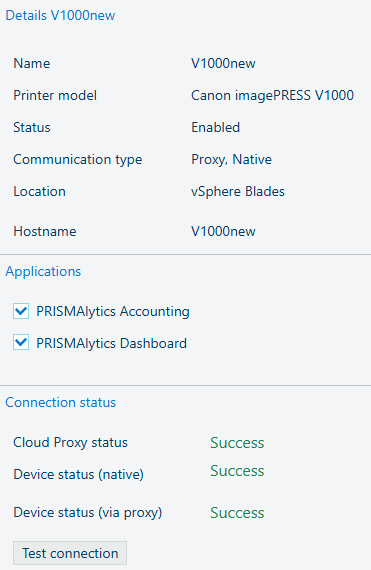 PRISMAlytics Dashboard vinkje in PRISMA Configuration
PRISMAlytics Dashboard vinkje in PRISMA ConfigurationVideo: Enabling applications